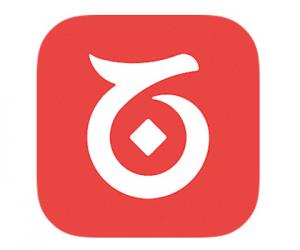如何正确使用手机模拟大师?在电脑中顺利运行手机APP
发布时间:2020-04-27 17:53:30作者:知识屋
手机模拟大师是一款支持在电脑上使用手机应用软件的模拟器,基本上所有的手机APP都可以通过它在电脑上运行,非常的方便。今天我们就来介绍一下手机模拟大师的使用。
如何在电脑中安装使用手机模拟大师?
1、打开手机大师模拟器,登录如图界面。可以看到手机模拟大师有游戏中心和网页中心两个选项。喜欢游戏的用户可以点开看一下。
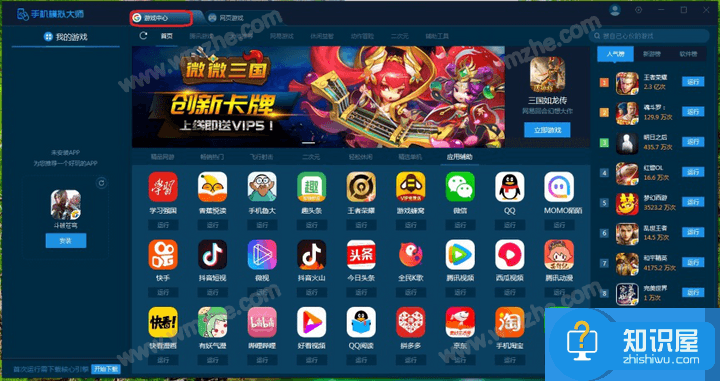
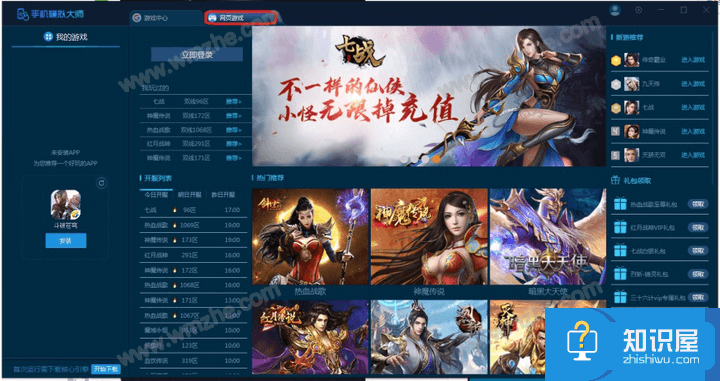
2、在下载手机应用之前,需要首先对模拟器进行设置。点击右上角小齿轮图标,在其下拉菜单中点击【软件设置】。
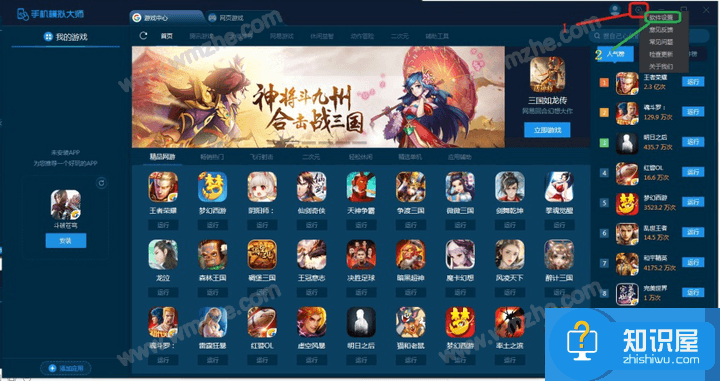
3、弹出设置窗口,点击最上方【手机设置】,可以看到在其下方出现手机切换、全部手机、手机1—手机8这三类选项。也就是说该软件可以支持8开,可以分别设置不同型号的手机,也可以统一在全部手机中设置。
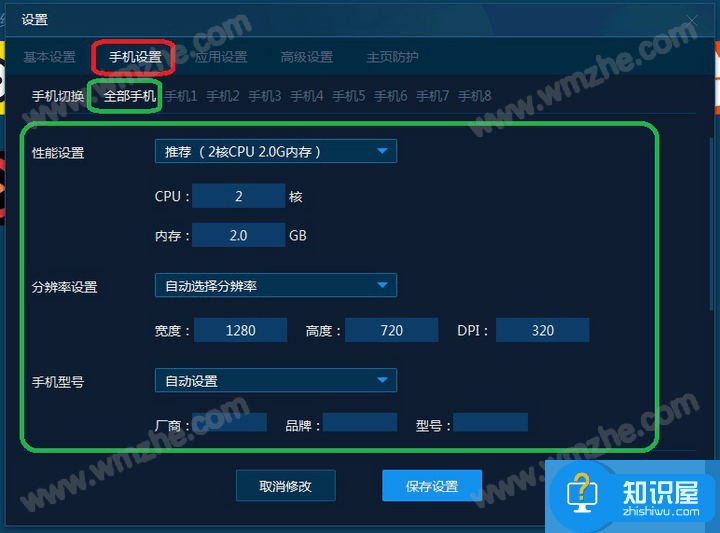
4、这里我们点击【手机1】,对其进行设置。
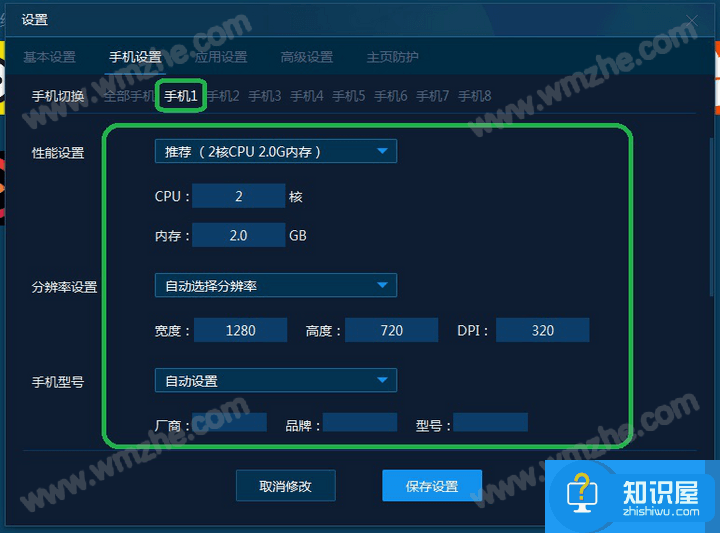
1)性能设置如图,用户可以根据自身需要和电脑配置情况选择普通、推荐也可以自定义。
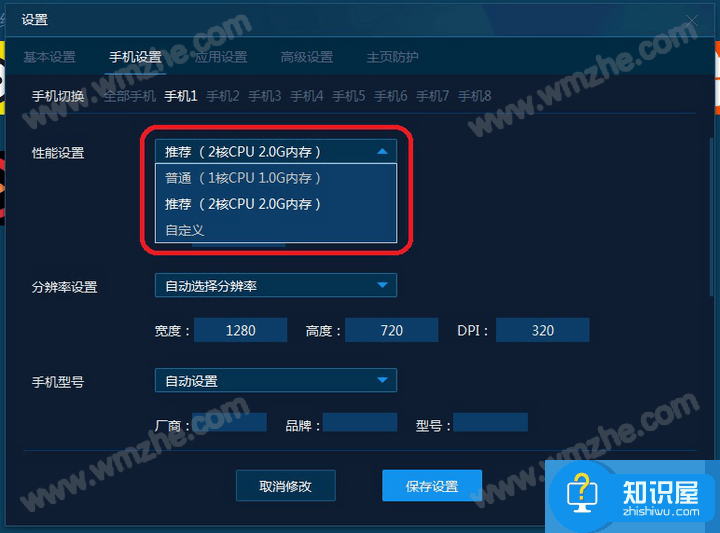
2)分辨率设置如图,用户可以按照自身需要选择手机应用的分辨率。
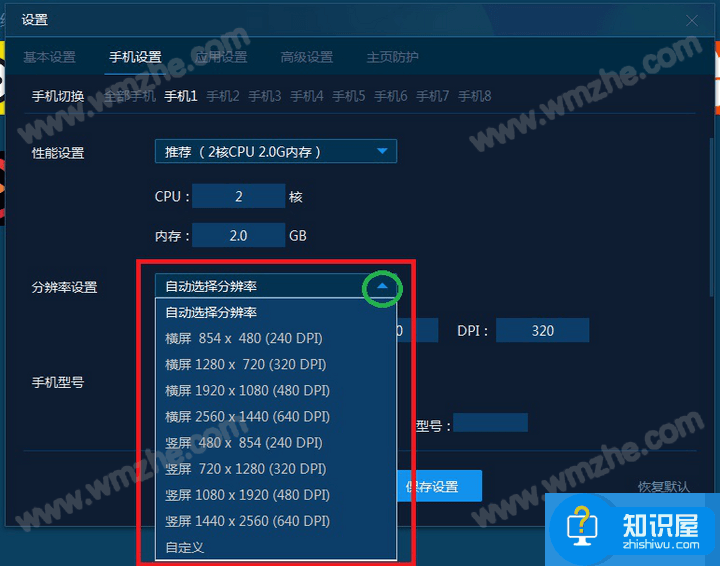
3)手机型号如图,用户可以选择模拟器模拟的手机型号。选择完成后点击【保存设置】。
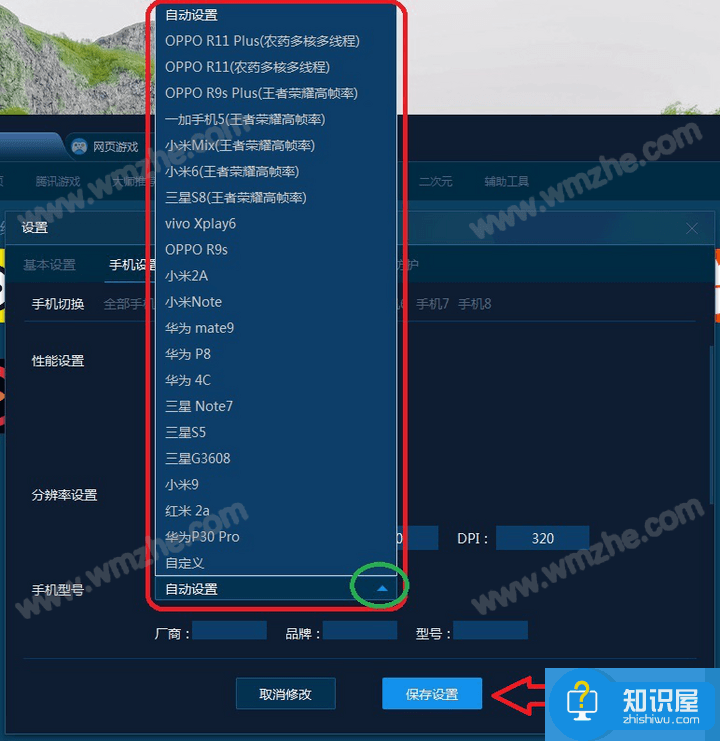
5、在右上方文本框内输入要添加的手机应用名称然后搜索(这里以抖音为例),找到目标应用,点击【运行】。
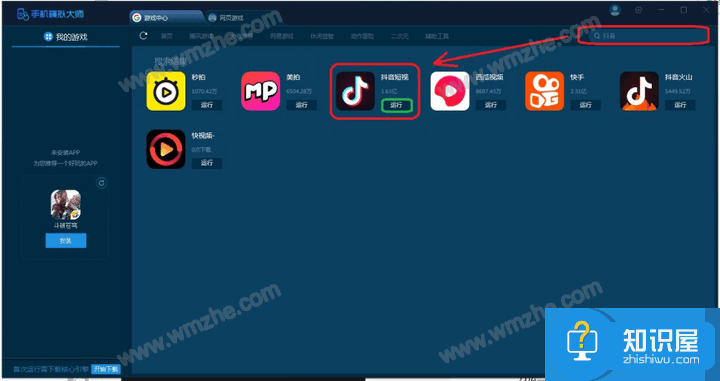
6、目标应用在左侧显示下载。

7、下载完成后,将鼠标放到该应用上,可以看到有【运行】和【多开】两个选项。这里选择【运行】,也就是默认只在手机1上使用。
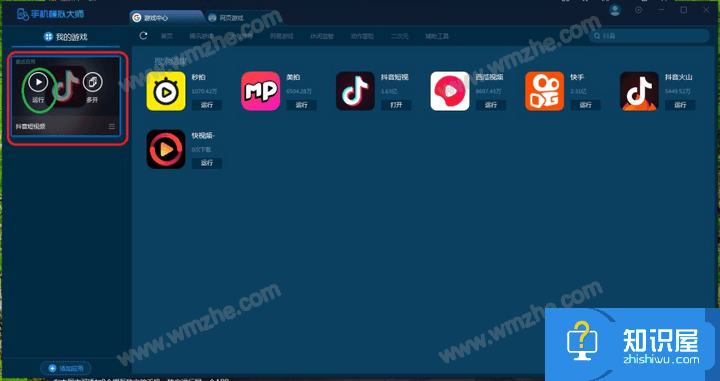
8、弹出手机1窗口开始加载。
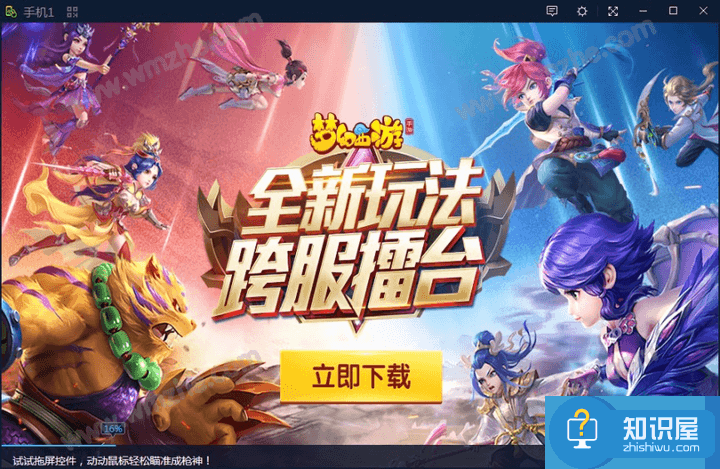
9、加载完毕后,手机1自动安装目标应用(也就是刚才下载的抖音)。
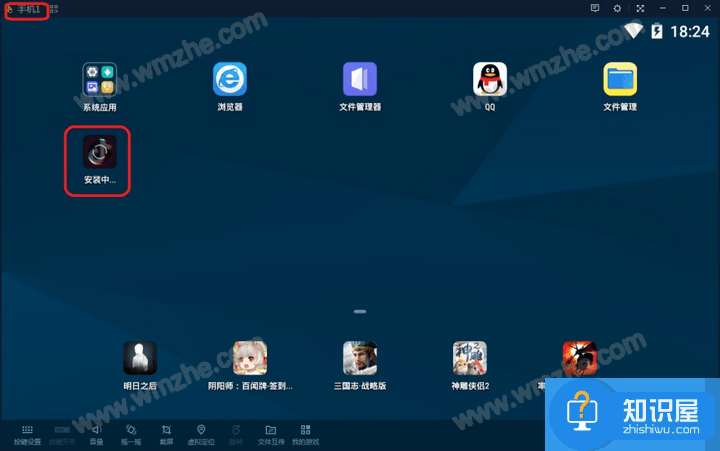
10、安装完成后,点击图标打开抖音。
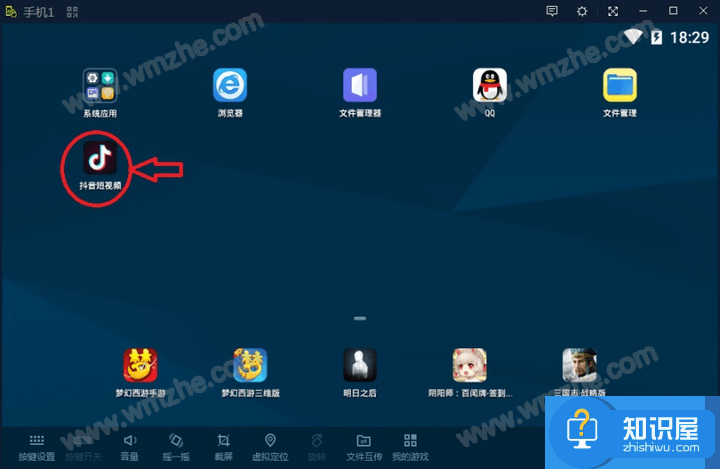
11、于是抖音手机应用就在模拟器上打开了。用户可以根据需要对按键、音量等进行设置。
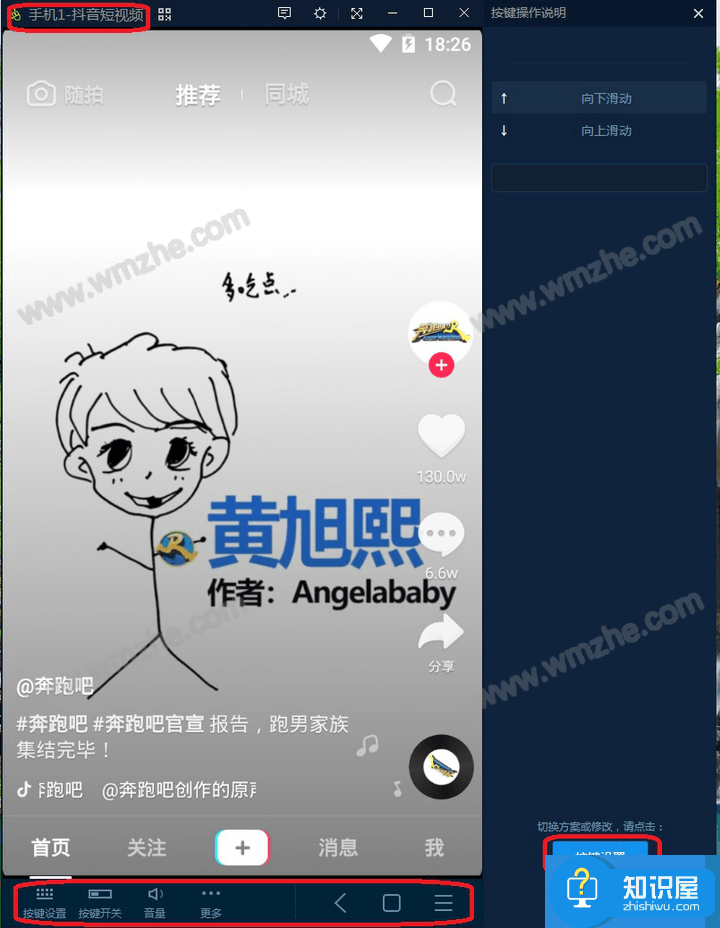
以上就是关于手机模拟大师如何使用的方法介绍,了解更多精彩教程资讯,关注zhishiwu.com。
知识阅读
软件推荐
更多 >-
1
 一寸照片的尺寸是多少像素?一寸照片规格排版教程
一寸照片的尺寸是多少像素?一寸照片规格排版教程2016-05-30
-
2
新浪秒拍视频怎么下载?秒拍视频下载的方法教程
-
3
监控怎么安装?网络监控摄像头安装图文教程
-
4
电脑待机时间怎么设置 电脑没多久就进入待机状态
-
5
农行网银K宝密码忘了怎么办?农行网银K宝密码忘了的解决方法
-
6
手机淘宝怎么修改评价 手机淘宝修改评价方法
-
7
支付宝钱包、微信和手机QQ红包怎么用?为手机充话费、淘宝购物、买电影票
-
8
不认识的字怎么查,教你怎样查不认识的字
-
9
如何用QQ音乐下载歌到内存卡里面
-
10
2015年度哪款浏览器好用? 2015年上半年浏览器评测排行榜!